excel如何录制并使用宏
1、打开需要操作的excel。首先,将【开发工具】选项卡添加到excel工具栏中。宏的录制将用到其中“录制宏”等功能。

2、本案例中以如下操作进行演示:原表格第一行为表头,其余均为内容,现要将表头插入到每行内容之上,形成一行表头一行内容的样式。
选中A1单元格,即开始前的唯一一个表头位置,然后选到【开发工具】选项卡,点击其中的“录制宏”按钮,在弹出窗口中可设置要录制的宏的名称、快捷键等。快捷键设置时,注意不要与常用快捷键冲突。
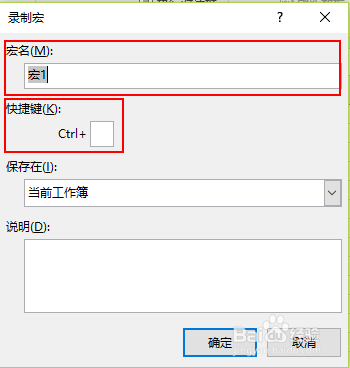
3、点击确定后,即可对需重复操作进行录制。
由于演示中重复操作需要在所有表格的内容中执行,而不仅限于A1单元格,因此,开始录制后需要先设置为“使用相对引用”,菜单在【开发工具】下,点击即可。
在本演示中,重复操作依次为:复制A1单元格>选到A3单元格>插入粘贴(活动单元格下移)。


4、演示案例的操作到此为止,点击【开发工具】下的“停止录制”按钮,宏即被录制完成。
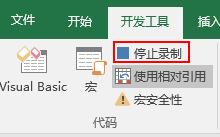
5、使用宏:选到A3单元格,再依次点击【开发工具】>宏,打开宏对话框,在宏名列表框中选到刚才录制的宏,点击右侧的“执行”按钮。刚才录制的操作即可自动执行。
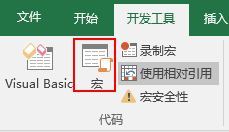
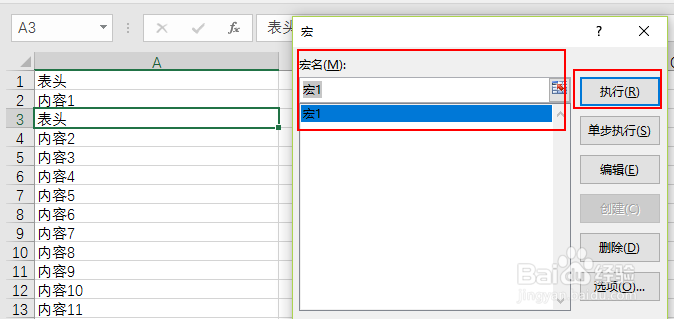
6、执行一次前后的效果如图:


7、想要继续插入新表头,就需要继续执行宏(点击【开发工具】>宏>选到宏>执行)。因此,可以利用此前设置的宏快捷键。在键盘上按下对应快捷键,宏将自动执行。
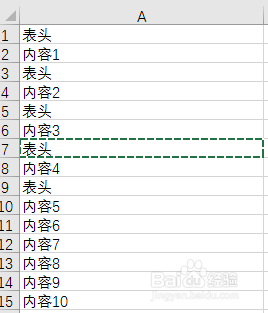
8、若此前没有设置快捷键,打开【开发工具】>宏,在对话框中选到宏,然后点击“选项”按钮,可对快捷键进行设置。
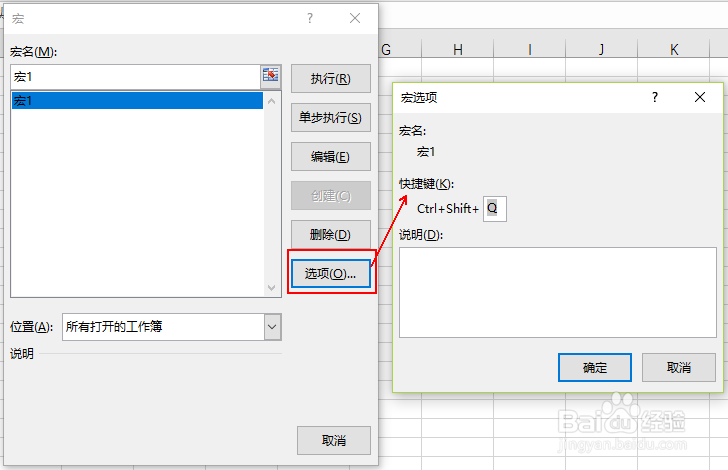
9、若想在excel关闭后,下次打开还能利用宏,需要将设置了宏的excel保存为启用宏的工作簿:点击“另存为”,在对话框中,将文件类型选择为“Excel启用宏的工作簿”。

声明:本网站引用、摘录或转载内容仅供网站访问者交流或参考,不代表本站立场,如存在版权或非法内容,请联系站长删除,联系邮箱:site.kefu@qq.com。
阅读量:192
阅读量:84
阅读量:187
阅读量:130
阅读量:31